Содержание
- 2. Схема персонального компьютера
- 3. Корпус системного блока внешняя оболочка системного блока персонального компьютера, защищающая его внутренние элементы от механических повреждений.
- 4. горизонтальном настольном (Desktop), в том числе в его уменьшенных (mini-footprint, slimline), а также малогабаритных вариантах (ultra-slimline
- 5. Desktop (desktop - поверхность стола) настольный стационарный компьютер для работы в офисе или дома
- 6. Tower
- 7. ДИЗАЙН КОРПУСА СИСТЕМНОГО БЛОКА Дизайн корпуса имеет определяющее значение при покупке домашнего компьютера — ведь он
- 8. При выборе корпуса системного блока главным является его форм-фактор (типоразмер): AT, ATX, microATX и другие. Форм-фактор
- 9. Для корпусов ATX характерен более легкий доступ к внутренним узлам компьютера (зачастую без использования отвертки), улучшенная
- 10. Иногда освещается как Full-ATX. И на сегодняшний день – самый популярный и широко используемый из форм-факторов.
- 11. Стандарт АТ Стандарт АТХ Cхема разборки системного блока
- 12. Компьютерный блок питания (БП)
- 13. Очень важный элемент компьютерной системы. Отвечает за стабильность и качество подаваемого питания к остальным устройствам системного
- 14. клавиша включения/отключения блока питания разъем для подключения кабеля для питания монитора
- 15. Разнообразие блоков питания
- 16. Расположение блока питания в системном блоке Винты крепления
- 17. сложная многослойная печатная плата, являющаяся основой построения вычислительной системы (компьютера). Материнская плата
- 18. Блок питания Системная плата Расположение материнской платы в системном блоке
- 19. Материнская плата
- 20. Основные разъемы и устройства материнской платы В качестве основных (несъёмных) частей материнская плата имеет: разъём процессора,
- 21. Разъем для подключения питания материнской платы размещается справа от оперативной памяти. Он может состоять из 20,
- 22. Разъем для установки процессора – это большой разъем в форме прямоугольника. Разъем для установки процессора (сокет)
- 23. В настоящее время мировой рынок процессоров формируют две основные компании - Intel и AMD. Стоимость процессоров
- 24. Центральный процессор и кулер Новые современные процессоры обычно продаются компьютерными магазинами в стандартной BOX-комплектации, включающей сам
- 25. Установка центрального процессора
- 26. Основой любой современной материнской платы является набор системной логики, который чаще называют чипсетом (от англ. chipset).
- 27. Шины Несомненное преимущество ПК — открытая архитектура, позволяющая в широких пределах изменять конфигурацию компьютера, адаптируя его
- 28. Шина PCI Express состоит из контроллера и так называемых линий, с помощью которых передается информация. Линия
- 29. Разъемы для установки оперативной памяти – это длинные вертикальные разъемы размещенные справа или по обе стороны
- 30. SIMM DIMM RIMM DDR 1 DDR 2 DDR 3 Оперативная память
- 31. Разъемы SATA это разъемы, предназначенные для подключения жестких дисков (HDD), SSD накопителей и дисководов. Эти разъемы
- 32. Интерфейс SATA это развитие интерфейса IDE использующееся раньше для накопителей. Скорость работы зависит от ревизии SATA,
- 33. Жесткий диск HDD (винчестер)
- 34. Жесткий диск является основным накопителем данных в большинстве компьютеров Запоминающее устройство (устройство хранения информации) произвольного доступа,
- 35. Разобранный жёсткий диск
- 36. Установка жесткого диска
- 37. Твердотельный накопитель (SSD) В настоящее время твердотельные накопители используются не только в компактных устройствах — ноутбуках,
- 38. Преимущества SSD по сравнению с традиционными жёсткими дисками (HDD) : Отсутствие движущихся частей, отсюда: Полное отсутствие
- 39. Разъемы PCI Express – это разъемы на материнской плате, которые предназначены для установки дополнительных плат Разъем
- 40. Звуковая карта (плата) Звуковая карта (аудиокарта) — дополнительное оборудование персонального компьютера, позволяющее обрабатывать звук (выводить на
- 41. Видеокарта (видеоадаптер, графический ускоритель, 3D-карта) Материнская плата может иметь несколько слотов для установки видеокарт, для создания
- 42. Разъем PCI – это старый разъем для подключения плат расширения. Сейчас он практически не используется и
- 43. Системная плата включает еще одну важную часть - микросхему ПЗУ (ее часто называют ROM BIOS), которая
- 44. Acer Aspire Revo R3700 Внешне устройство мало напоминает системный блок. С виду это небольшая коробочка на
- 45. Barebone (англ. «bare» — голый и «bone» — кость) — компьютер, собранный на основе «каркасной» системы,
- 46. Для баребонов характерна возможность большего количества возможных конфигураций при меньшей цене в сравнении с аналогичными продаваемыми
- 47. Довольно часто баребон — офисный вариант компьютера, там где нет нужды в больших мощностях вычислений (работа
- 48. Достоинства — хорошая компактность, уменьшение количества проводов, простота установки, эстетичность. МОНОБЛОК Недостатки: цена выше, чем у
- 49. Расположение разъемов материнской платы, выходящих на заднюю панель системного блока Разъем PS/2 для подключения мыши Разъем
- 50. Расположение разъемов материнской платы, выходящих на заднюю панель системного блока Расположение разъемов материнской платы, выходящих на
- 51. Расположение разъемов материнской платы, выходящих на заднюю панель системного блока Расположение разъемов материнской платы, выходящих на
- 53. Накопитель на гибких дисках. 8’’ 5,25’’ 3,5’’
- 54. Оптические накопители BD CD DVD
- 55. (англ. blue ray — синий луч и disc — диск; написание blu вместо blue — намеренное)
- 56. Монитор ЭЛТ ЖК
- 57. ЭЛТ Мониторы
- 58. ЖК Мониторы
- 59. Размер экрана монитора На современном рынке существуют миниатюрные мониторы с размером диагонали экрана в 17 дюймов,
- 60. Некоторые модели мониторов обладают возможностью поворачиваться на 90° (из положения «ландшафт» в положение «портрет» и наоборот),
- 61. Соотношение сторон экрана монитора 4:3 16:9 16:10
- 62. Разрешение экрана монитора Разрешение — величина, определяющая количество точек (элементов растрового изображения) на единицу площади (или
- 63. Разъемы для подключения монитора VGA DVI Переходники
- 64. Клавиатура
- 65. Подключение клавиатуры USB PS/2 AT
- 66. Механическая Оптическая Манипулятор «Мышь»
- 67. Манипулятор «Мышь»
- 68. Подключение манипулятора «Мышь» USB PS/2 СОМ
- 69. Беспроводные клавиатура и манипулятор «Мышь»
- 70. Специальные переходники для клавиатуры и манипулятора «Мышь»
- 71. USB (Universal Serial Bus — «универсальная последовательная шина»)
- 72. USB USB a Mini USB a Micro USB a Micro USB b USB b Mini USB
- 73. USB
- 74. Двоичная система счисления – это язык вычислительной техники. Каждая цифра должна быть как-то представлена на физическом
- 75. В двоичной системе счисления используются всего две цифры 0 и 1. В десятичной системе счисления мы
- 76. 0 – ноль 1 – один (предел разряда) 10 – два 11 – три (предел разряда)
- 77. Перевод чисел из двоичной системы счисления в десятичную В десятичной системе счисления любое число можно представить
- 78. Аналогично можно разложить и любое двоичное число. Только основание здесь будет 2: 10001001 = 1*27 +
- 79. Перевод десятичного числа в двоичное Один из способов – это деление на два и формирование двоичного
- 80. В персональном компьютере вся информация хранится в двоичном формате (двоичной системе) примерно в таком виде: 10101110
- 81. Единицы измерения электронной информации 1024, а не 1000 связано с тем, что в персональных компьютерах используется
- 82. Информационная емкость электронной информации Дискета 1,44 мегабайт CD Диск 700 мегабайт DVD Диск 4,7 гигабайт DVD
- 83. Принтеры Матричный принтер Струйный принтер Лазерный принтер
- 84. Матричные принтеры Создает изображение на бумаге из отдельных маленьких точек ударным способом. Изображение формируется на носителе
- 85. Принтеры Интерфейсы подключения принтера LPT USB USB a USB b LPT кабель
- 86. Струйные принтеры Обладает малой скоростью печати по сравнению с лазерными, но отличается высоким качеством печати изображений.
- 87. Лазерные принтеры Позволяют быстро изготавливать высококачественные отпечатки текста и графики на бумаге.
- 88. Сравнение принтеров
- 89. Сканер Листопротяжный Планшетный с автоподатчиком Планшетный
- 90. Принцип работы сканера
- 91. Копировальная техника
- 92. Факсимильные аппараты Факсимильная связь - представляет собой телекоммуникационную технологию передачи изображений электрическими сигналами. С термопереносом На
- 94. Скачать презентацию



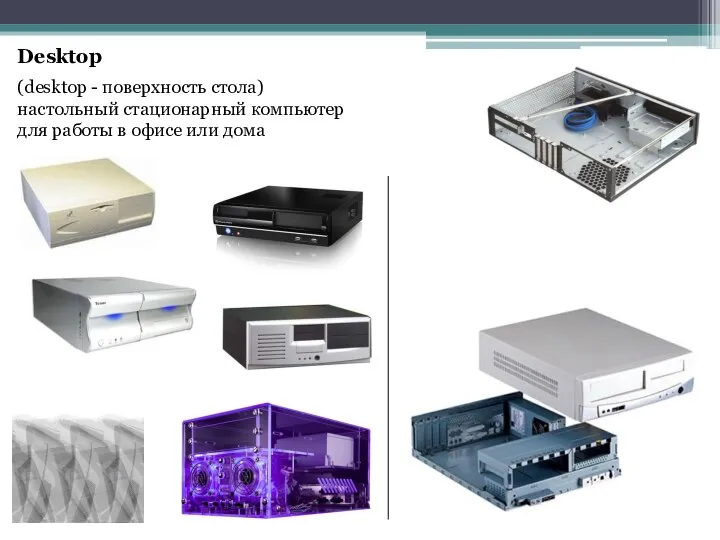
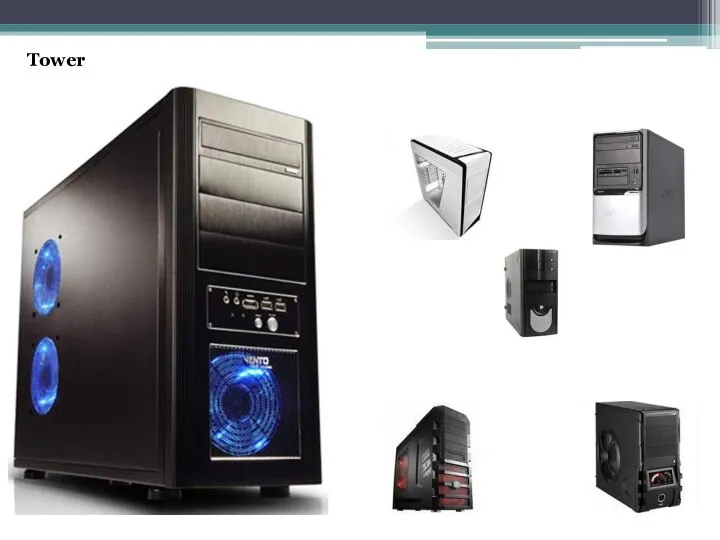


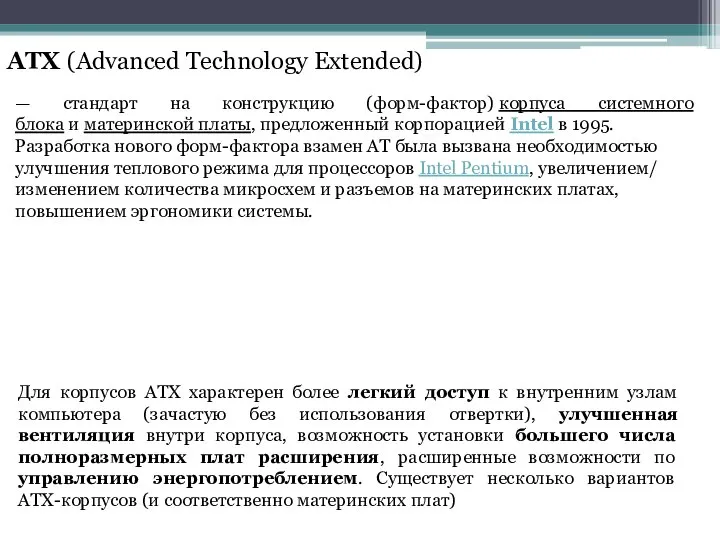








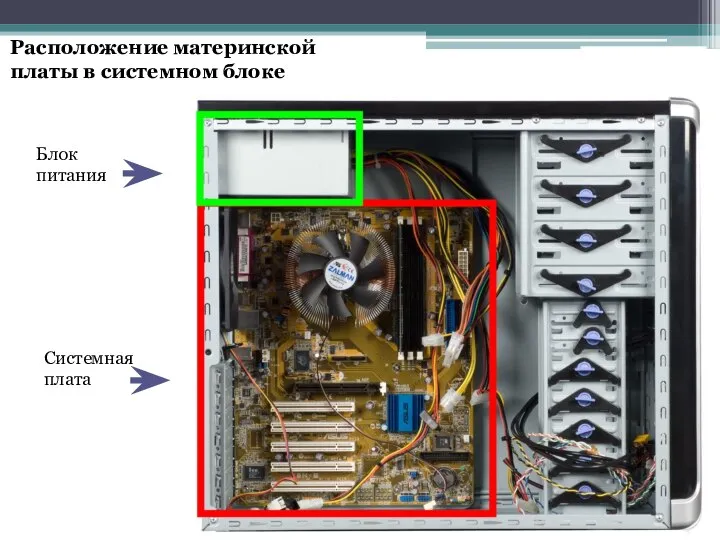
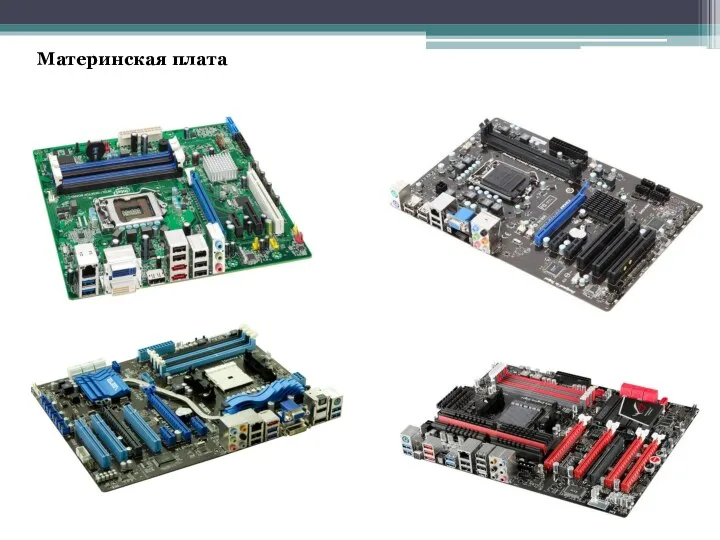

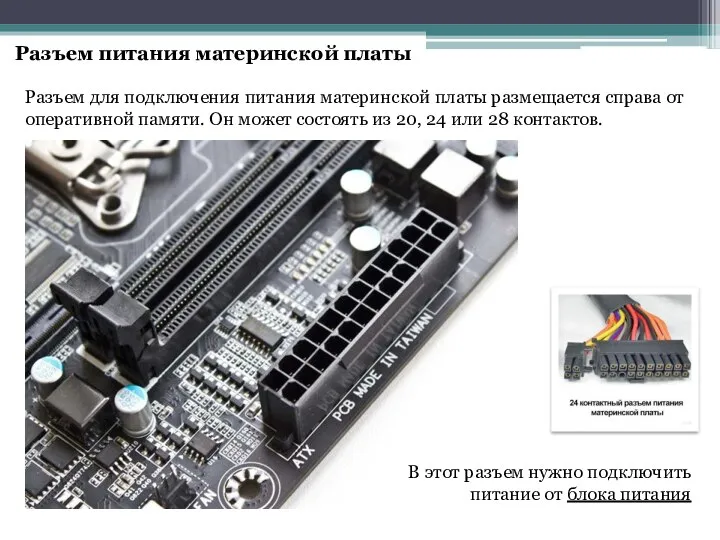
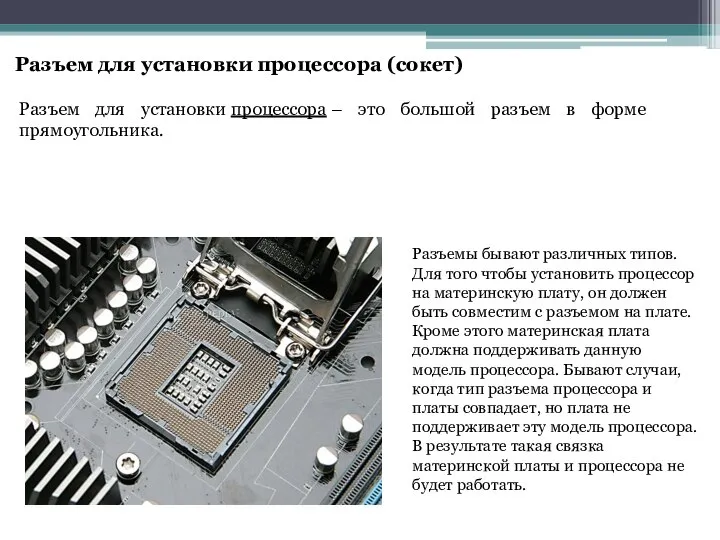




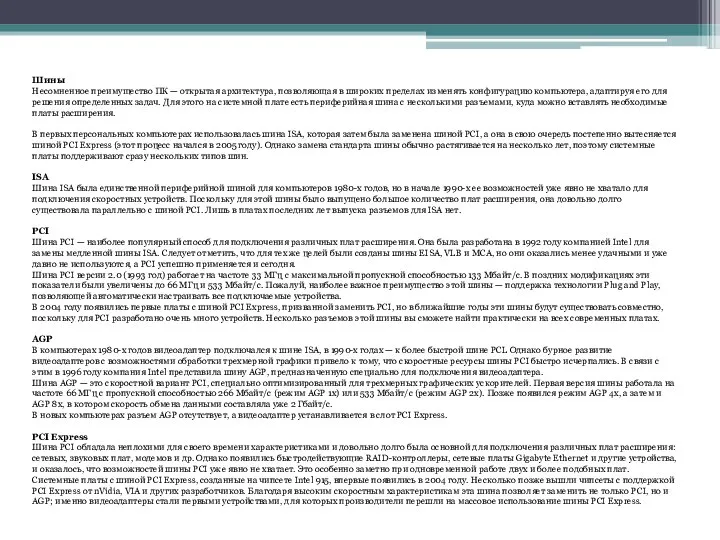
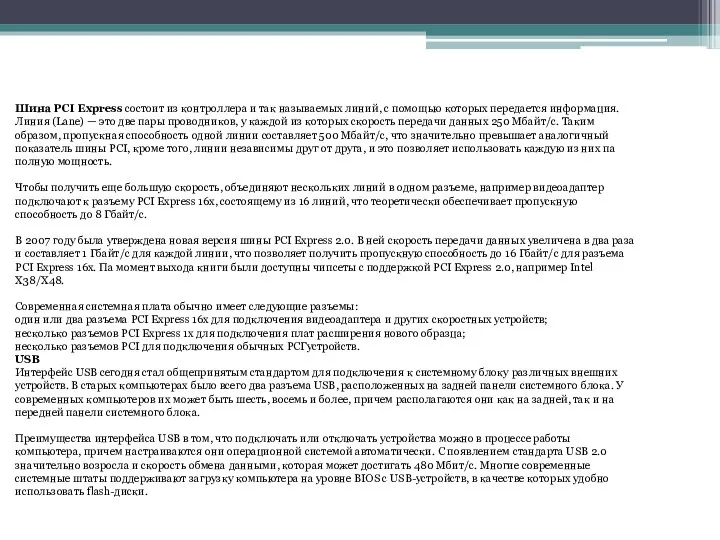

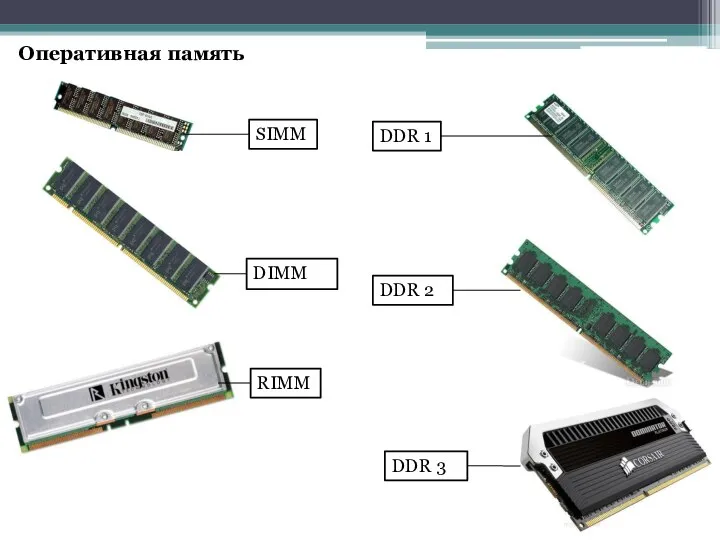
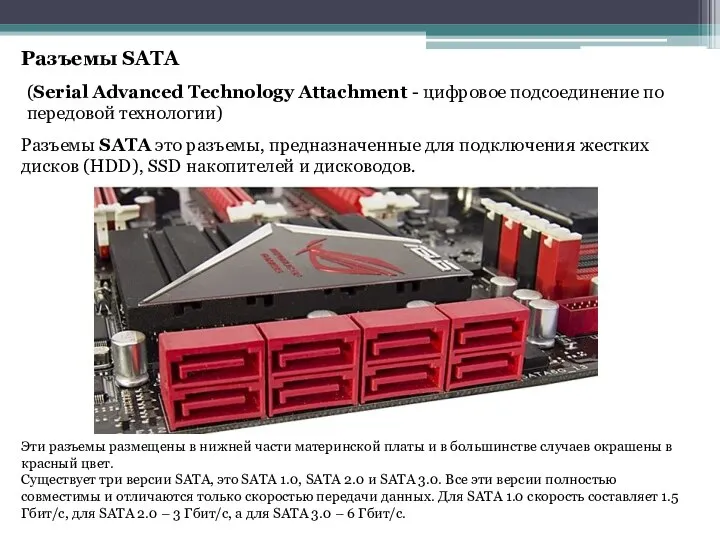



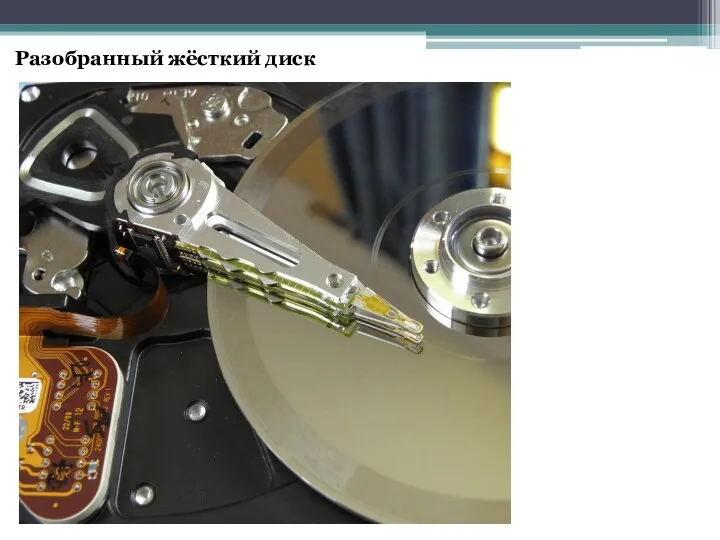
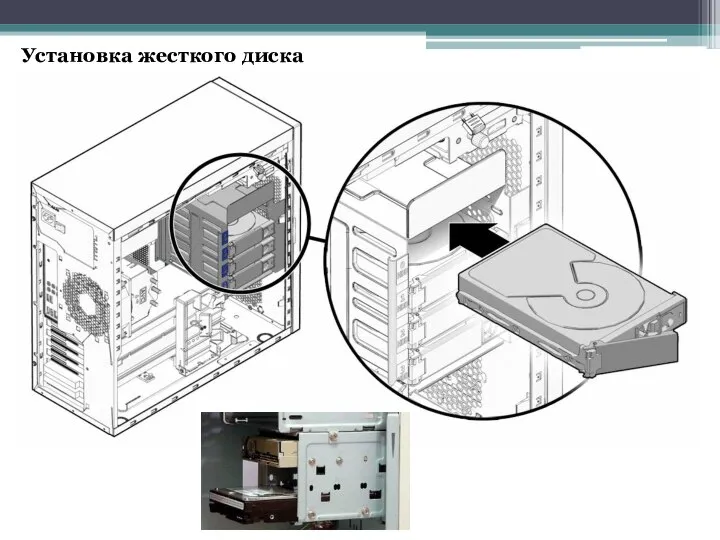



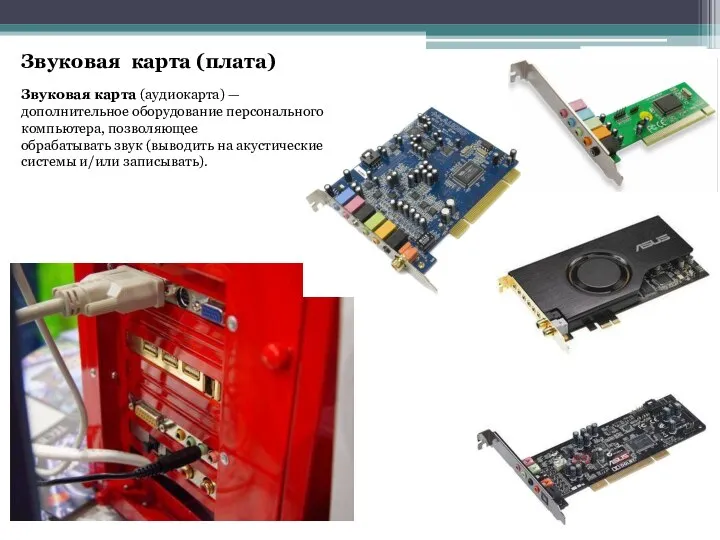




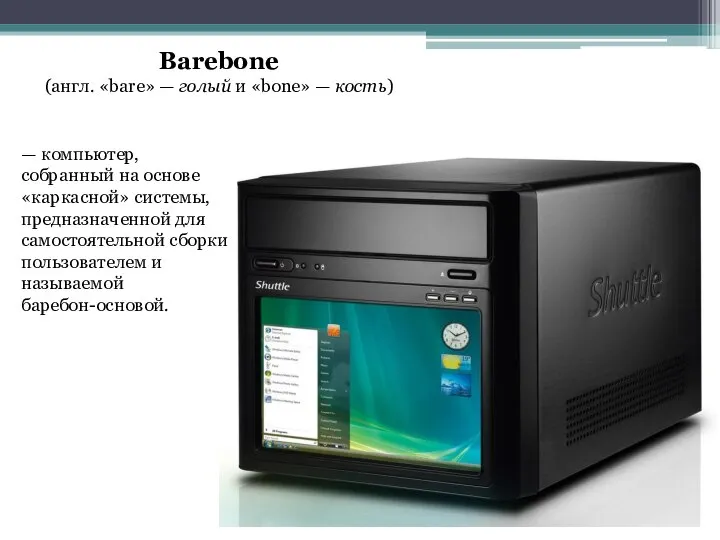







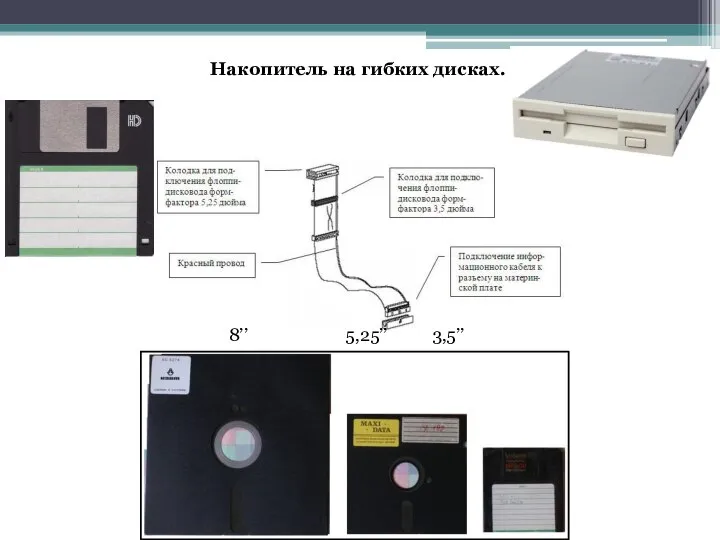

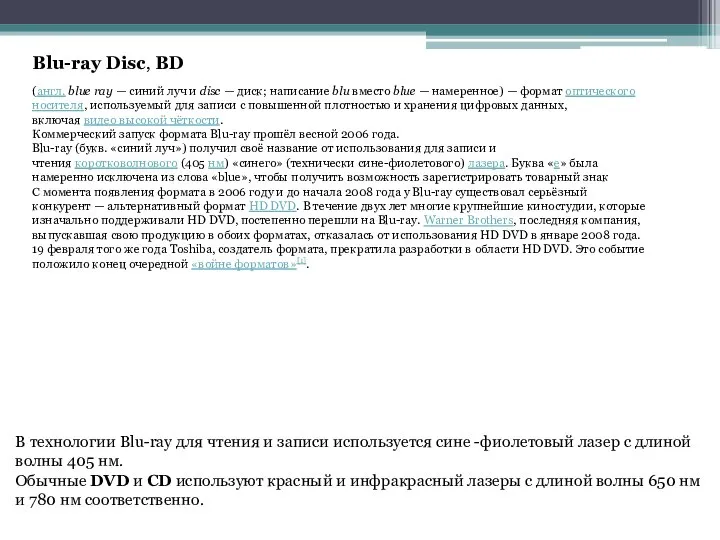
















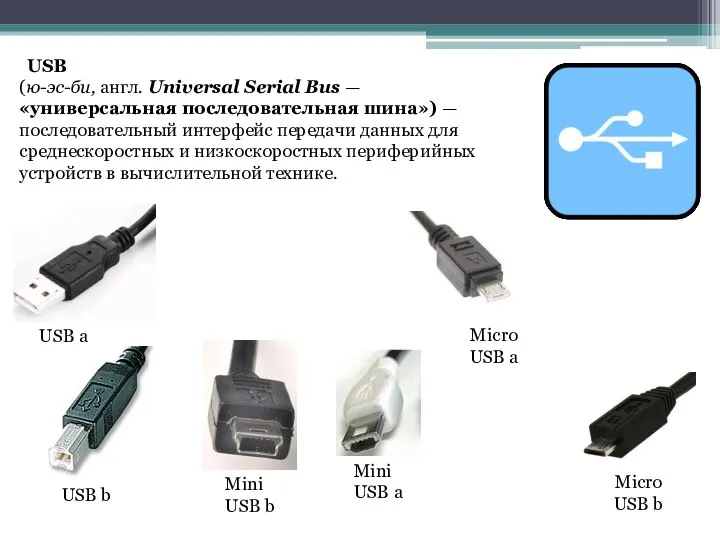
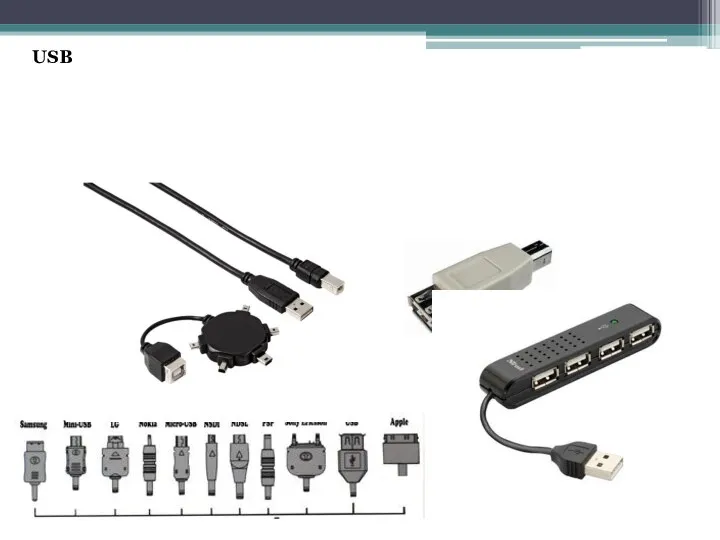

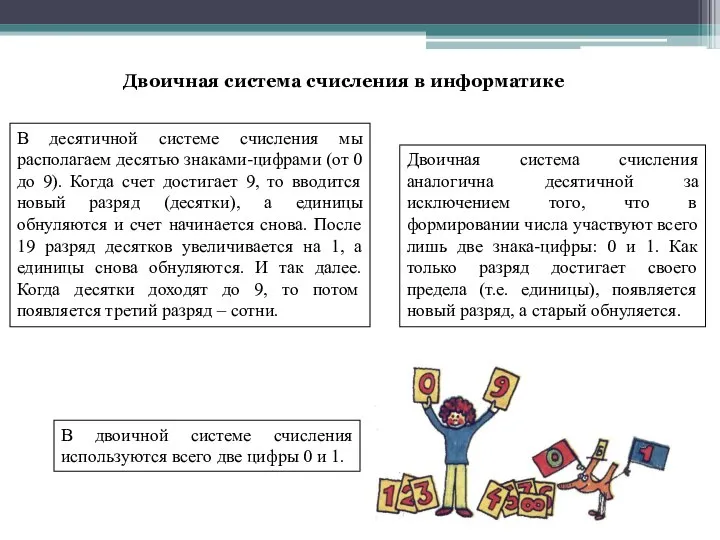

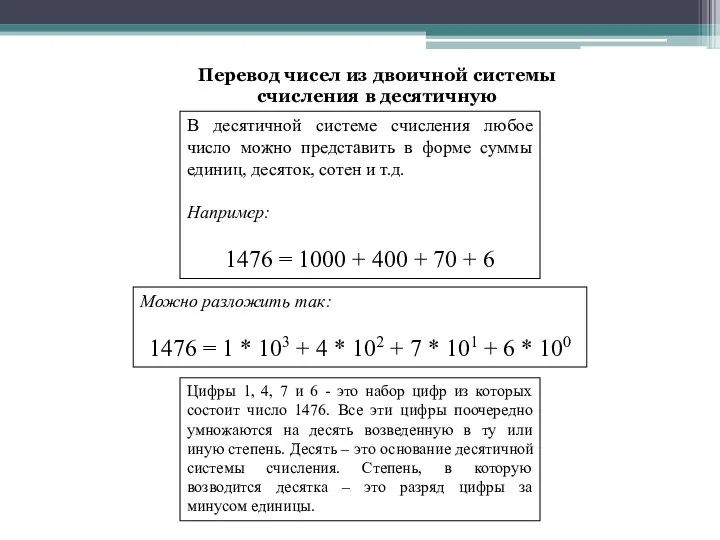
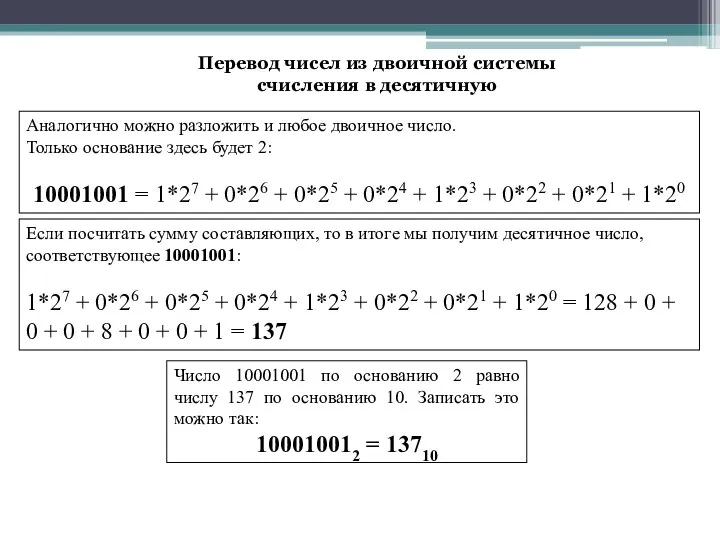

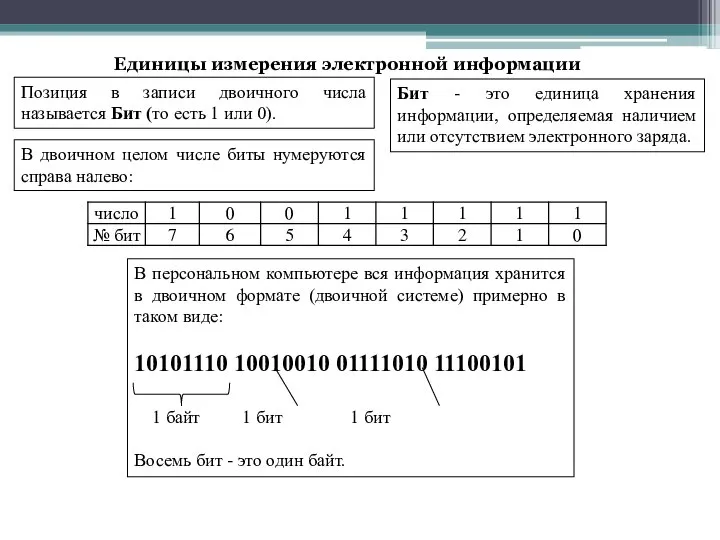
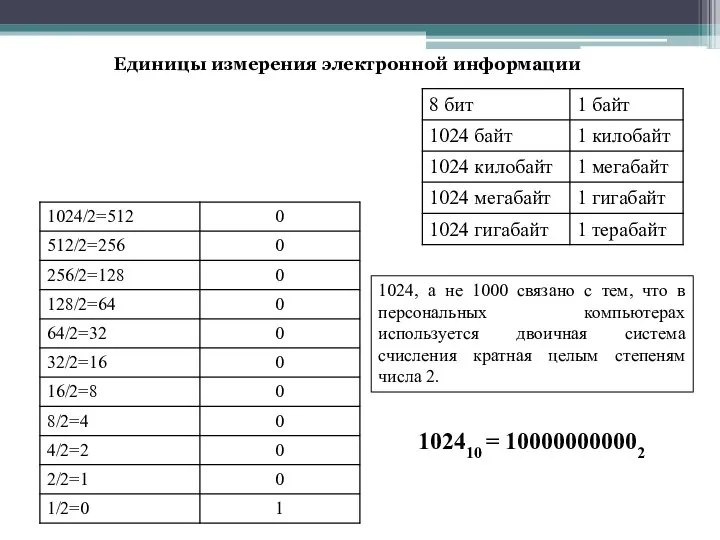


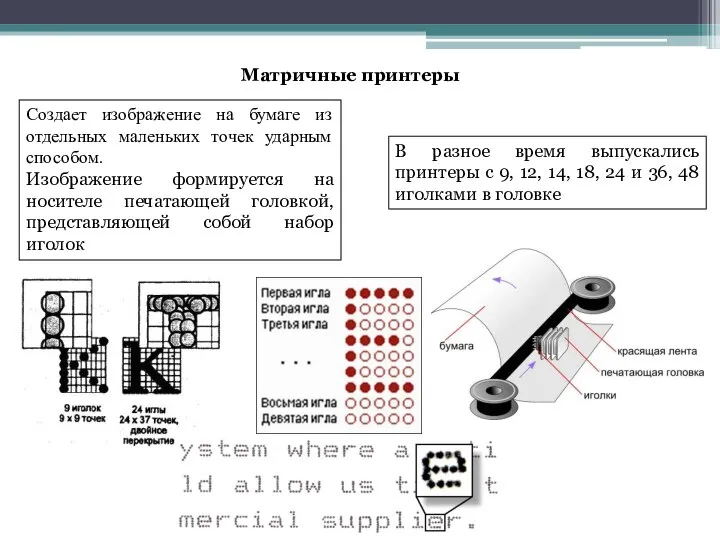



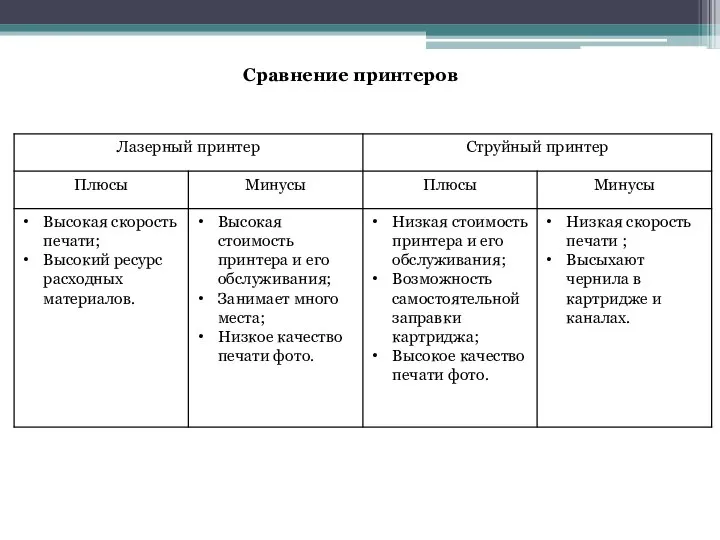




 Международный терроризм
Международный терроризм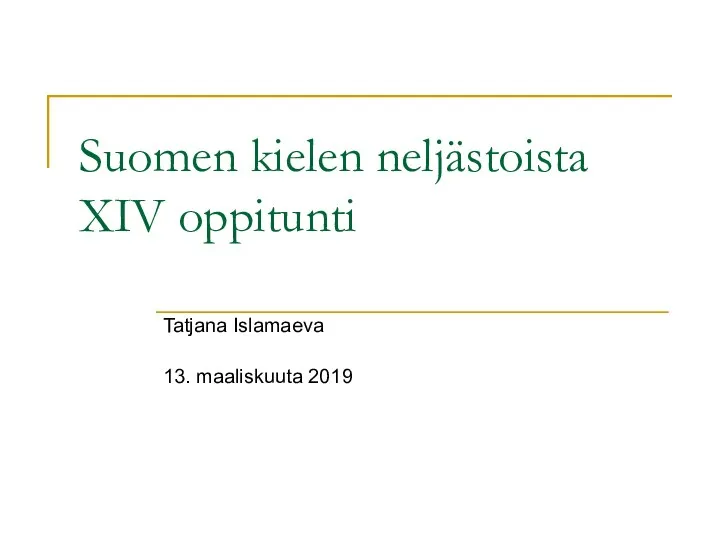 Suomen kielen neljästoista XIV oppitunti
Suomen kielen neljästoista XIV oppitunti Презентация Особенности развития маркетинга в России
Презентация Особенности развития маркетинга в России Вина не может быть много. Может быть мало бокалов.
Вина не может быть много. Может быть мало бокалов.  Живопись России
Живопись России КАШАГАН гигантское нефтяное месторождение
КАШАГАН гигантское нефтяное месторождение DC Comics - одна из самых популярных студий комиксов
DC Comics - одна из самых популярных студий комиксов Эта такая интересная фонетика! Таран Елена Александровна, учитель русского языка и литературы. МОУ «Средняя общеобразовательн
Эта такая интересная фонетика! Таран Елена Александровна, учитель русского языка и литературы. МОУ «Средняя общеобразовательн Муниципальное бюджетное дошкольное образовательное учреждение детский сад №2 «Ладушки» муниципального образования Староминск
Муниципальное бюджетное дошкольное образовательное учреждение детский сад №2 «Ладушки» муниципального образования Староминск Группа ираноязычных кочевых и полукочевых племён - саки
Группа ираноязычных кочевых и полукочевых племён - саки Презентация "Архитектура средневекового города" - скачать презентации по МХК
Презентация "Архитектура средневекового города" - скачать презентации по МХК кгу «Красносельская СШ» Воспитатель: Рыбаченко Т.Б.
кгу «Красносельская СШ» Воспитатель: Рыбаченко Т.Б. Праздник весны в Китае
Праздник весны в Китае ГТО - путь к здоровью
ГТО - путь к здоровью На связи с госорганами Асия Кобжасарова Июль 2011 ОЮЛ «Ассоциация по защите прав предпринимателей города Астаны» - презентация
На связи с госорганами Асия Кобжасарова Июль 2011 ОЮЛ «Ассоциация по защите прав предпринимателей города Астаны» - презентация Описание слайда:
Воспалительные заболевания женской половой сферы в практике ВОП
Описание слайда:
Воспалительные заболевания женской половой сферы в практике ВОП БРАК И ПОРЯДОК ЕГО ЗАКЛЮЧЕНИЯ Корнев Денис T-114
БРАК И ПОРЯДОК ЕГО ЗАКЛЮЧЕНИЯ Корнев Денис T-114 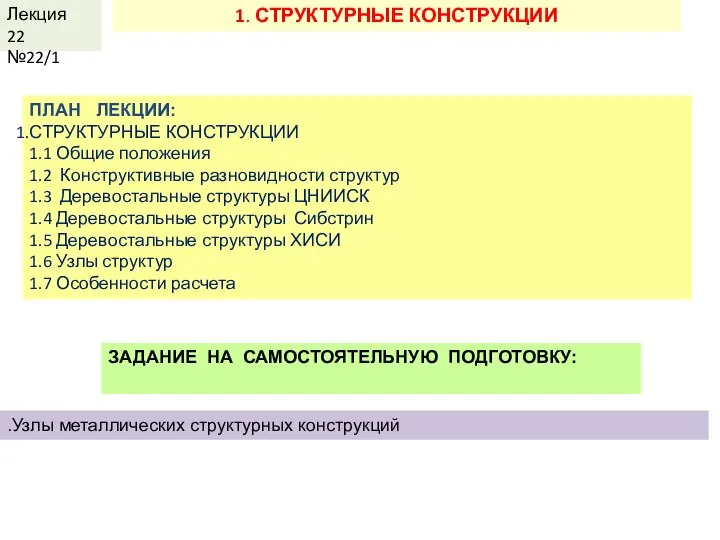 Структурные конструкции
Структурные конструкции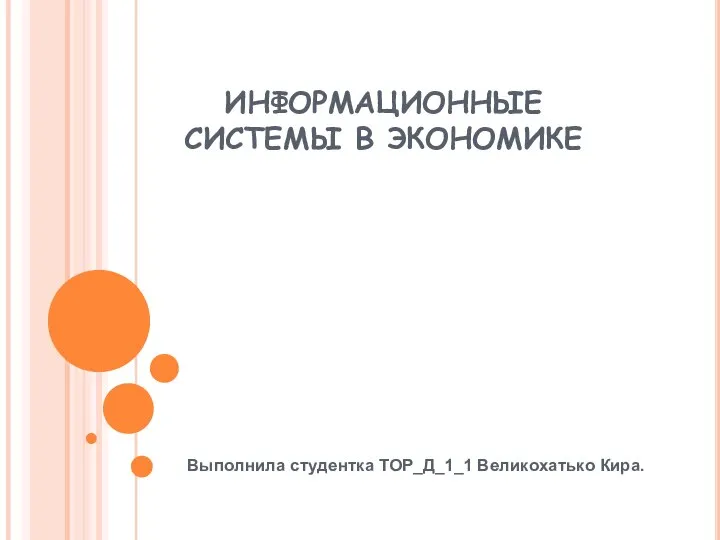 ИНФОРМАЦИОННЫЕ СИСТЕМЫ В ЭКОНОМИКЕ
ИНФОРМАЦИОННЫЕ СИСТЕМЫ В ЭКОНОМИКЕ Amici miei il fiorentino
Amici miei il fiorentino МОУ «Лицей № 66» 2011 -2012 учебный год
МОУ «Лицей № 66» 2011 -2012 учебный год Морфемика, словообразование, морфология в Грамматике русского языка
Морфемика, словообразование, морфология в Грамматике русского языка  Вода и ее свойства. Для ответа на вопросы щелкай мышкой по номеру вопроса. Кнопка Дальше! позволяет перейти к следующему вопросу.
Вода и ее свойства. Для ответа на вопросы щелкай мышкой по номеру вопроса. Кнопка Дальше! позволяет перейти к следующему вопросу. Туристские походы и подготовка к ним
Туристские походы и подготовка к ним Объекты промышленной собственности
Объекты промышленной собственности Повседневная жизнь населения. История России. 6 класс
Повседневная жизнь населения. История России. 6 класс Разработка технологической документации на проведение капитального ремонта участка магистрального нефтепровода закрытым метод
Разработка технологической документации на проведение капитального ремонта участка магистрального нефтепровода закрытым метод «Умные» вещи в современном мире
«Умные» вещи в современном мире